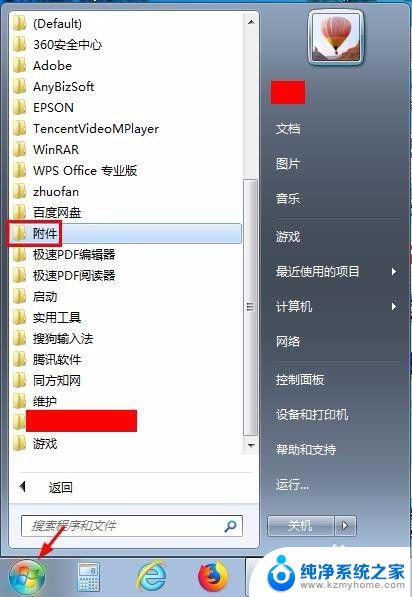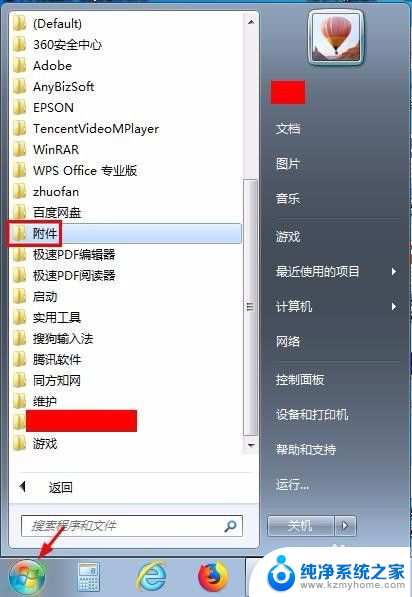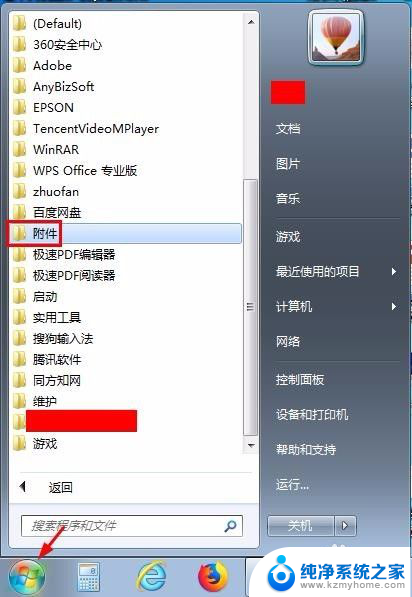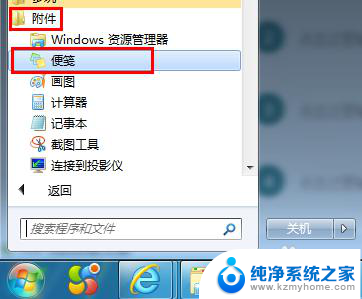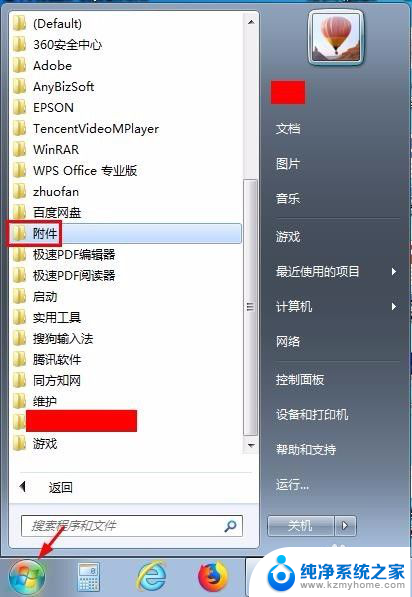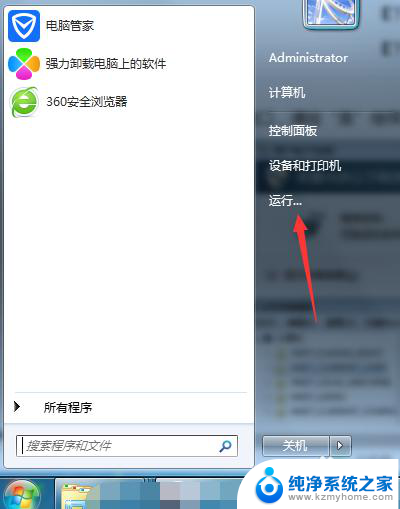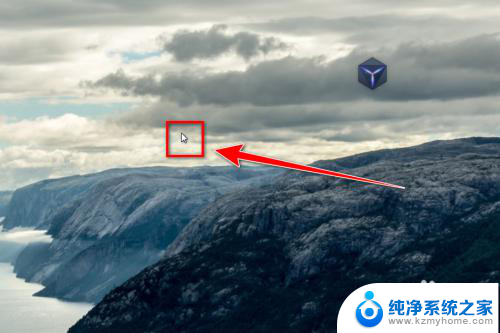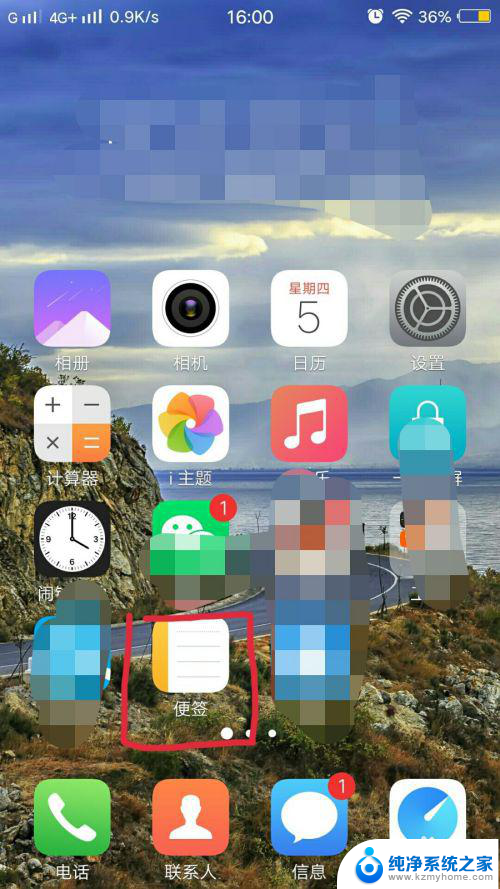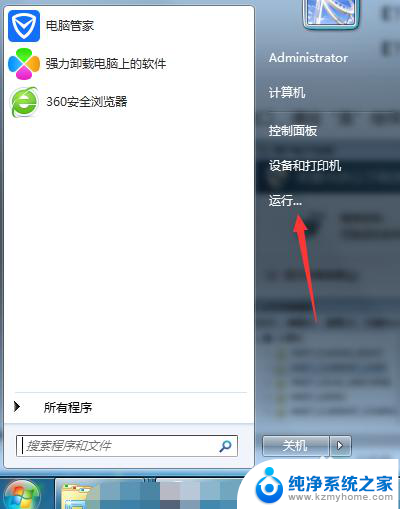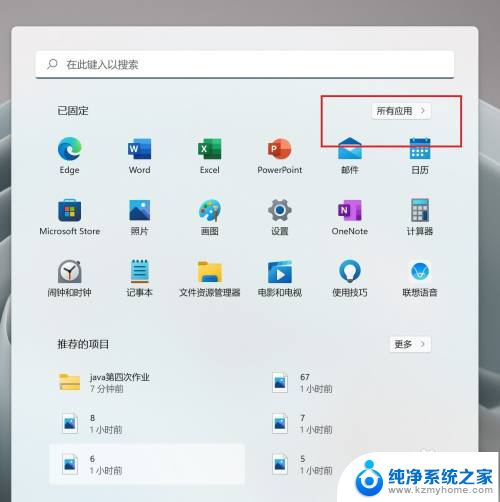可以显示在电脑桌面的便签 怎样在电脑桌面上放置便签
更新时间:2024-04-08 12:55:58作者:jiang
在电脑桌面上放置便签是一种非常方便的方式来提醒自己重要事项或备忘录,通过简单的操作,你可以在电脑桌面上创建一个便签小窗口,将需要记住的内容写在里面,并随时查看。这样不仅可以帮助你更好地管理时间和任务,还可以让你更有条理地完成工作。无论是工作日程安排、重要会议提醒还是日常备忘,放置便签在电脑桌面上都能让你事半功倍。
具体步骤:
1.第一步:在电脑桌面左下角“开始”中选择“附件”。
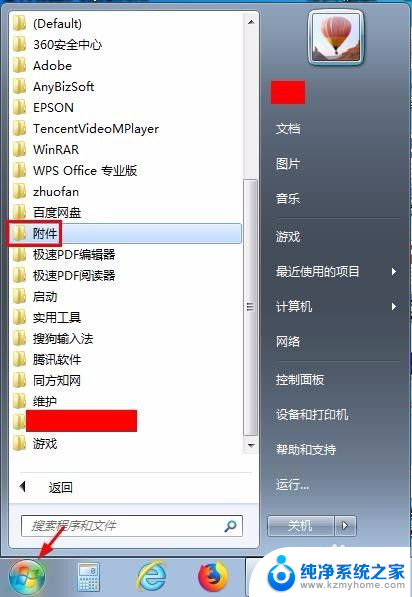
2.第二步:打开“附件”文件夹,选择“便签”。电脑桌面右上角会出现一个黄色的方框,这就是便签。
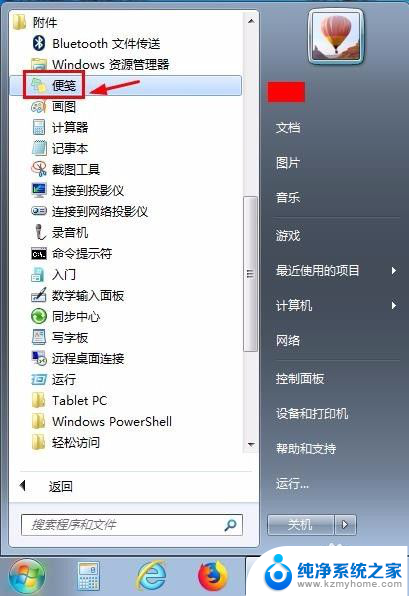

3.第三步:单击编辑左上角的加号,可以增加便签的数量。
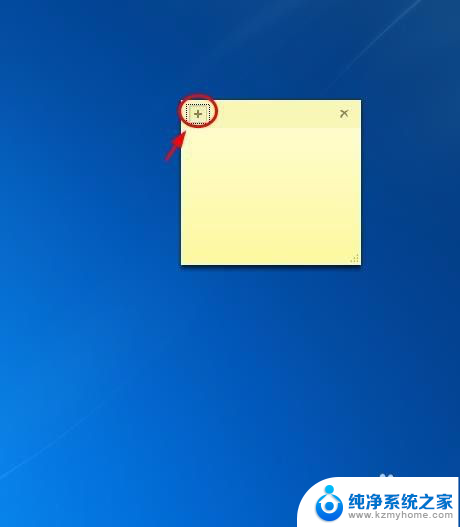
4.第四步:每单击一次加号,就会出现一个便签。

5.第五步:直接在便签中输入内容即可。
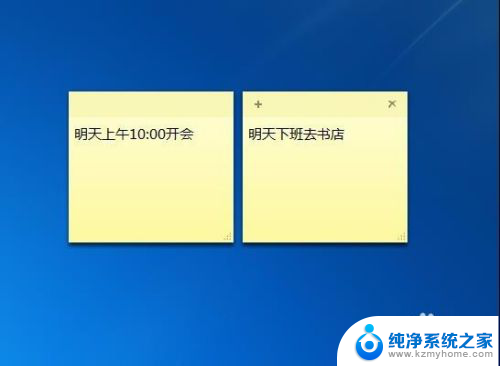
6.第六步:不需要的便签,可以单击右上角的×号。提示框中选择“是”。


7.第七步:在便签上单击鼠标右键,可以在下拉菜单中设置便签的颜色。
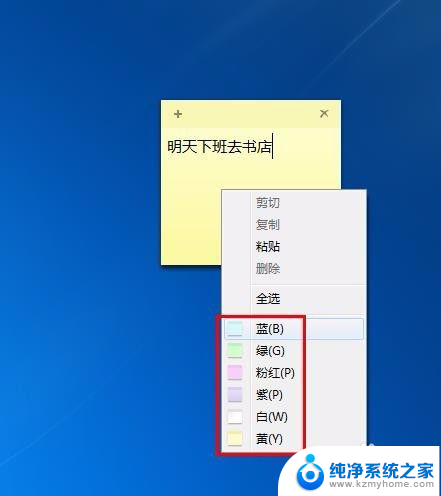

8.第八步:如果便签大小不合适,可以把光标定位在右下角。拖动鼠标就可以把便签变成想要的大小。

以上是显示在电脑桌面的便签的全部内容,如果有任何疑问,您可以参考以上步骤进行操作,希望这对您有所帮助。